Duolingo ist eine erstklassige Sprachlern-App, die für ihren einzigartigen Lernansatz bekannt ist. Im Gegensatz zu ähnlichen Lösungen macht Duolingo das Lernen unterhaltsam und spannend, indem es jeden Schritt in ein Spiel verwandelt. Ob Sie die App auf Ihrem verwenden iPhone oder Androidkönnen Sie aus über 30 Sprachen zum Lernen wählen. Das Hinzufügen einer weiteren Sprache zu Ihrem Konto ist ganz einfach, sobald Sie bereit sind, mit der nächsten Sprache fortzufahren.
Inhalt
- So fügen Sie Duolingo eine neue Sprache hinzu
- So wechseln Sie die Sprache auf Duolingo
Empfohlene Videos
Einfach
5 Minuten
Ein iPhone oder Android-Gerät
Das Hinzufügen einer neuen Sprache zu Ihrem Duolingo-Konto ist für iPhone- und Android-Benutzer gleich. Sobald Sie eine weitere Sprache hinzugefügt haben, können Sie in der App zwischen Ihren Sprachen wechseln.
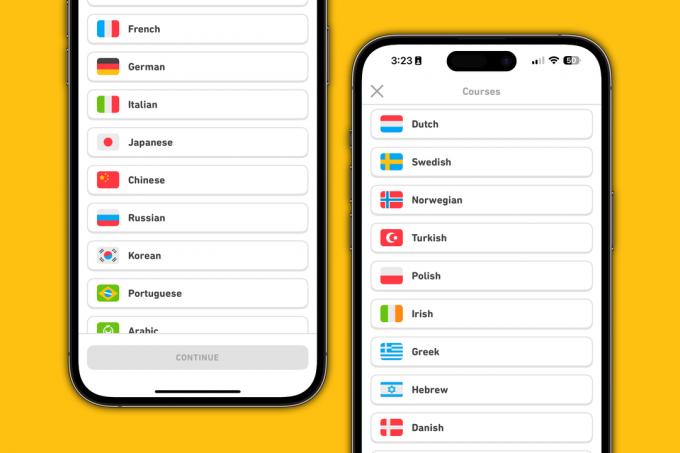
So fügen Sie Duolingo eine neue Sprache hinzu
Öffnen Sie zunächst die Duolingo-App auf Ihrem Gerät. Melden Sie sich bei Ihrem Konto an, falls Sie dies noch nicht getan haben.
Schritt 1: Tippen Sie in der Duolingo-App auf Home-Symbol unten links in der App. Tippen Sie anschließend auf Flaggensymbol oben links. Die Flagge repräsentiert Ihre aktive Sprache.
Schritt 2: Tippen Sie dort auf + Kurs Symbol.
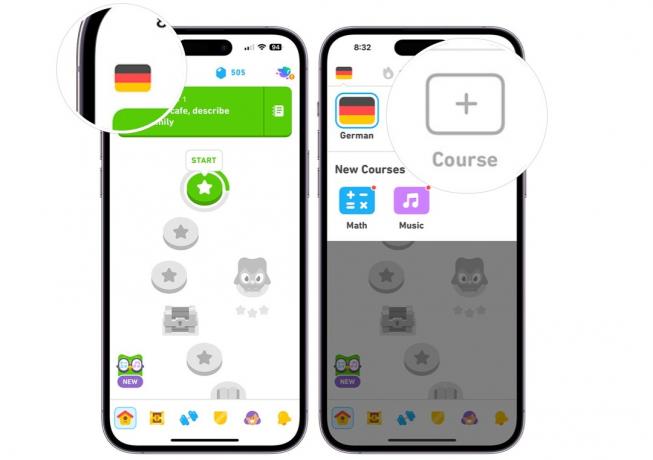
Verwandt
- iOS 17: So fügen Sie Ihrem iPhone ein anderes Hintergrundbild für den Startbildschirm hinzu
- Wird mein Telefon automatisch auf Sommerzeit umgestellt?
- Die besten Telefone im Jahr 2023: unsere 15 derzeit beliebtesten Smartphones
Schritt 3: Wählen Sie aus der Liste Ihr neues aus Sprache. Klopfen Weitermachen. Nach ein paar Sekunden werden Sie aufgefordert, mit der ersten Lektion für Ihre neue Sprache zu beginnen.
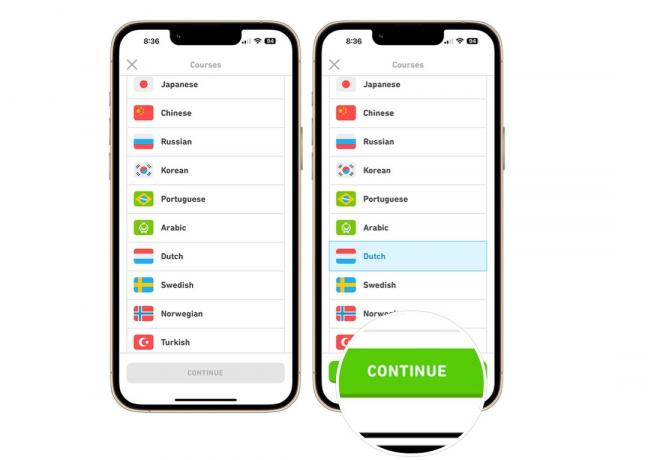
So wechseln Sie die Sprache auf Duolingo
Das Wechseln zwischen Duolingo-Sprachen über die iPhone- oder Android-App erfolgt in ähnlichen Schritten wie oben aufgeführt. Öffnen Sie die Duolingo-App auf Ihrem Gerät. Melden Sie sich bei Ihrem Konto an, falls Sie dies noch nicht getan haben.
Schritt 1: Tippen Sie in der Duolingo-App auf Home-Symbol unten links in der App. Tippen Sie anschließend auf Flaggensymbol oben links. Die Flagge repräsentiert Ihre aktive Sprache.
Schritt 2: Wählen Sie dort die aus Sprache Sie aktivieren möchten. Nach einigen Sekunden wird Ihre aktive Sprache geändert.
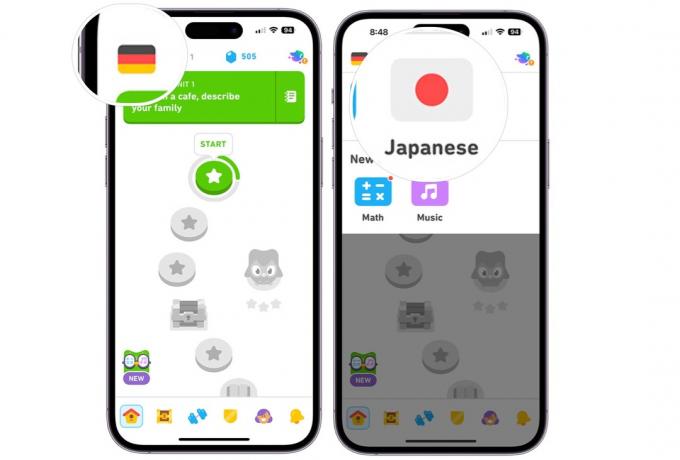
Das Beste an der Verwendung von Duolingo zum Erlernen einer neuen Sprache ist, dass die Nutzung völlig kostenlos ist – selbst wenn dies der Fall ist Die Duolingo-App schmilzt. Darüber hinaus ist der Wechsel von einer Sprache zur anderen mit der Duolingo-App ein schneller und nahtloser Vorgang, sodass Sie problemlos zwischen den Sprachen wechseln können.
Empfehlungen der Redaktion
- iOS 17: So ändern Sie die Schriftart der Uhr auf Ihrem iPhone
- So entfernen Sie eine Sprache auf Duolingo
- Lapse-App: Was Sie über den neuen Instagram-Killer wissen müssen
- Warum schmilzt Ihre Duolingo-App? Deshalb sieht es seltsam aus
- Die besten iPhone-Spiele im Jahr 2023: 31 Spiele, die Sie jetzt spielen müssen
Werten Sie Ihren Lebensstil aufDigital Trends hilft Lesern mit den neuesten Nachrichten, unterhaltsamen Produktrezensionen, aufschlussreichen Leitartikeln und einzigartigen Einblicken, den Überblick über die schnelllebige Welt der Technik zu behalten.




